عند العمل على شبكة ، يتم تخصيص عنوان IP فريد لكل كمبيوتر لتحديد هويته. عند الاتصال بشبكة محلية ، يتم توزيع هذه العناوين بواسطة خادم DNS عند الوصول إلى مزود خدمة الإنترنت. يمكنك معرفة عنوان IP لجهاز كمبيوتر باستخدام أدوات Window وباستخدام برامج الجهات الخارجية.
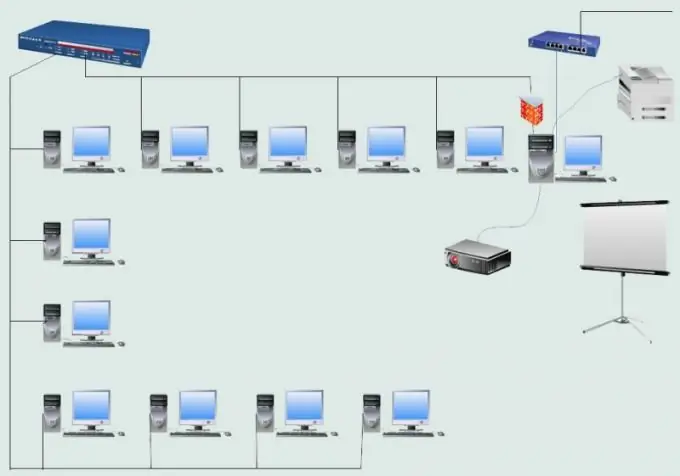
تعليمات
الخطوة 1
في لوحة التحكم ، انقر نقرًا مزدوجًا فوق عقدة اتصالات الشبكة. إذا كان جهاز الكمبيوتر الخاص بك يعمل في شبكة محلية ، فافتح القائمة المنسدلة بالنقر بزر الماوس الأيمن على أيقونة "Local Area Connection" وانقر على "الحالة". في علامة التبويب "الدعم" ، في قسم "حالة الاتصال" ، يتم عرض عنوان IP الحالي للكمبيوتر في هذه الشبكة المحلية.
الخطوة 2
إذا كنت تريد معرفة عنوان IP على الإنترنت ، فانقر بزر الماوس الأيمن على أيقونة الاتصال بالإنترنت. ستعرض علامة تبويب الدعم في نافذة الحالة عنوان IP المرئي لمواقع الويب على الإنترنت
الخطوه 3
يمكن تطبيق طريقة أخرى. اتصل بنافذة تشغيل البرنامج باستخدام مجموعة Win + R وأدخل cmd. في سطر الأوامر ، اكتب ipconfig. سيعرض النظام تفاصيل اتصال الشبكة: عنوان IP وقناع الشبكة الفرعية ورقم البوابة الافتراضية. إذا قمت بالاتصال بالإنترنت عبر شبكة محلية ، فبالنسبة للمضيفين الخارجيين ، سيتم تحديد عنوان بوابة الشبكة كعنوان IP الخاص بك.
الخطوة 4
لمزيد من التفاصيل ، استخدم الأمر cmd مع مفتاح التبديل / all. بالإضافة إلى معلمات الاتصال ، سيقوم النظام بالإبلاغ عن عنوان MAC (العنوان الفعلي) للكمبيوتر.
الخطوة الخامسة
يمكنك تحديد عنوان IP لجهاز الكمبيوتر الخاص بك باستخدام الخدمات عبر الإنترنت. انتقل إلى https://www.ip-whois.net/ وانقر على "عنوان IP الخاص بك" على الجانب الأيمن من الشاشة. سيقوم البرنامج بالإبلاغ عن البيانات المطلوبة
الخطوة 6
يمكنك وضع مؤشر عنوان الشبكة على موقع الويب الخاص بك. للقيام بذلك ، انسخ كود البرنامج النصي على نفس الصفحة وأضفه إلى كود html لصفحتك.
الخطوة 7
خدمة أخرى معروفة على الإنترنت هي 2IP https://2ip.ru/ إذا كنت ترغب في الحصول على معلومات حول المزود الخاص بك ، فاتبع الرابط "معلومات حول IP أو المجال". بشكل افتراضي ، سيتم الإشارة إلى عنوان شبكتك في حقل الإدخال في صفحة المعلومات. انقر فوق "فحص". سيعرض البرنامج عنوان مزود الخدمة والهاتف والفاكس والبيانات الأخرى.






